新しいiPhone 14/13/12/11、iPhone XS、iPhone XS Max、iPhone XR 、またはその他の新しい電話を入手した場合は、古いデータを新しいデバイスに転送する必要があります。 iCloud、自動セットアップ機能、USBケーブル、または iTunesのいずれを使用している場合でも、他のことを実行する前に 古いiPhoneデータのバックアップを実行する ことをお勧めします。バックアップを実行した後、データを転送するために採用できるいくつかの戦術があります。この記事では、iPhoneに切り替える方法と、iPhone / AndroidからiPhoneにファイルを転送する方法を紹介します。
パート1:ワンクリックでアンドロイドまたはiPhoneからiPhoneに切り替える方法
パート2:iPhoneを別のiPhoneまたはiPadに自動的に切り替える方法
パート3:iCloudを使用して新しいiPhoneに切り替える方法
パート4:どのように私はiTunesでiPhoneを切り替えるのですか
パート5。iPhone間でSIMカードを切り替えるためのヒント
ワンクリックでAndroidからiPhoneに、またはiPhoneからiPhoneに切り替えることになると、 Coolmuster Mobile Transfer(スマホデータ移行) は使用するのに最適なアプリです。このアプリケーションを使用すると、ユーザーはテキストメッセージ、重要なファイル、写真、通話履歴、音楽、ビデオ、アプリケーション、ドキュメントなど、ほぼすべての重要なファイルを電話から電話に選択的に転送できます。このアプリケーションの主な機能は次のとおりです。
* シングルクリックで2台の携帯電話間でデータを転送し、iOSからiOSへ、アンドロイドからiOSへ、アンドロイドからアンドロイドへ。
* iOSプラットフォームとアンドロイドプラットフォームの両方をサポートしています。
* SMS、連絡先、音楽、通話履歴、ビデオ、音楽、電子書籍、画像、アプリケーションをAndroidからAndroidに転送し、連絡先、カレンダー、ブックマーク、電子書籍(PDFとePubs)、メモをiDeviceからiDeviceに転送できます。
*それは広範囲にiPhoneやAndroid携帯電話の数世代と互換性があります。

1. を使用してiPhoneからiPhoneにファイルを転送する方法Coolmuster Mobile Transfer(スマホデータ移行)
筆記:
* iOSデバイスの接続を成功させるには、最初に コンピュータに最新のiTunesをインストール してください。
*このアプリケーションを使用して電話データを処理する前に、まずデバイスをプログラムに接続することが不可欠です。
* ソース デバイスと宛先デバイスが適切な側にあることを確認します。右側にない場合は、「フリップ」ボタンをクリックして側面を変更できます。
*プロセス全体が完了する前にデバイスを切断しないでください。
iDeviceからiDeviceに転送する手順:
> 2つのiOSデバイスを正常に接続すると、プログラムのメインインターフェイスが表示されます。 iOSデバイスの接続に失敗しましたか?

> 転送するコンテンツ一覧から、移動したいコンテンツにチェックを入れます。プログラムは、カレンダー、メモ、ブックマーク、連絡先、および書籍をサポートしています。
>「コピー開始」ボタンをクリックして、転送プロセスを即座に開始します。

2. を使用してAndroidからiPhoneにファイルを転送する方法モバイル転送
> iDeviceとAndroidデバイスを適切に接続すると、メインインターフェイスが表示されます。 あなたのAndroid携帯電話を接続することができませんでしたか?

>移動するコンテンツを探します。アプリケーションは、ドキュメントや連絡先の移動をサポートしています。
> 「コピー開始」ボタンをクリックして、AndroidからiDeviceへのデータ転送を自動的に開始します。

一定期間後にプロセス全体が完了すると、アプリケーションは転送が完了したことを通知します。また、この転送プロセスに関する結果レポートが提供されます。
自動セットアップを使用して自宅でiPhoneを切り替えるにはどうすればよいですか?iOS 11以降では、ユーザーは現在のデバイスを使用して、物理的に近接しているときに現在のデバイスから新しいiDeviceに設定を転送することにより、新しいiPadまたはiPhoneをセットアップできます。従う手順は次のとおりです。
> 新しいiPadまたはiPhoneでお好みの言語を選択し、現在のiDeviceと新しいiDeviceを近くに置いてください。
>表示されるポップアップウィンドウで、[続行]オプションをクリックして、新しいiPadまたはiPhoneをApple IDでセットアップします。
>現在のiPadまたはiPhoneを使用して、新しいiDeviceにポップアップする画像をスキャンします。
>新しいiOSデバイスに現在のiPadまたはiPhoneのパスコードを入力します。
> 新しい iPad または iPhone で Touch ID を設定します。
> ここで、オプションが存在する場合は、互換性のある最新のバックアップから新しいiDeviceを復元するかどうかを選択します。
>あなたは iTunesまたはiCloudバックアップから新しいiPhoneまたはiPadを復元することを選ぶことができます。さらに、新しいiPadまたはiPhoneとしてセットアップすることも、 AndroidデバイスからiOSデバイスにデータを転送することもできます。

> 「同意する」オプションをクリックして、利用規約に同意します。
>エクスプレス設定で、[続行]オプションを押して、「iPhoneを探す」、「Siri」、「場所」、および現在のiPadとiPhoneから移動した使用状況分析の設定を使用します。
> 通常どおりに、新しいiPadまたはiPhoneのセットアップ手順を完了します。
AppleのオンラインサービスであるiCloudを利用して電話をバックアップするiOSデバイスユーザーは、データをワイヤレスで簡単に転送できます。ただし、ユーザーは、最後のバックアップが実行された日付に応じて、新しいバックアップをトリガーするように強制される場合があります。これにより、使用するバックアップが可能な限り最新であることを確認できます。
以下の手順に従います。
>古いiPhoneから[設定]に移動します。
> Apple ID のバナーをクリックします。
> 「iCloud」をクリックします。
>「iCloudバックアップ」をクリックします。
>「今すぐバックアップ」をクリックします。
>バックアップが完了したら、古いiPhoneの電源を切ります。
>古いiPhoneからSIMカードを取り外し、新しいiPhoneに移動します。
筆記: バックアップが完了するのを待ってから、次の手順に進む必要があります。

次の手順を開始するときは、新しいiPadまたはiPhoneの電源がオフになっていることを確認することが不可欠です。
>古い電話にあったのと同じSIMカードを使用する場合は、新しいiPhoneに挿入します。
>新しいiPhoneの電源を入れます。
>上にスライドするか、セットアップしているiDeviceに基づいて[ホーム]ボタンをタップします。
> 手順に従って優先言語を選択し、Wi-Fiネットワークを設定します。
>「iCloudバックアップから復元」をクリックします。
> Apple ID を使って iCloud アカウントにログインします。
>「次へ」をクリックします。
>「同意する」をクリックします。
> もう一度「同意する」ボタンをクリックします。
> 最近実行したバックアップを選択します。
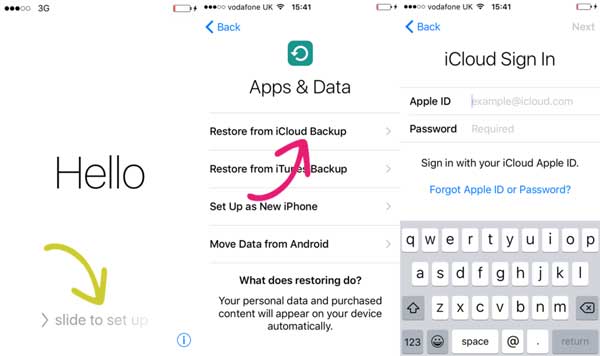
アプリケーション、ビデオ、音楽、写真、その他のデータに膨大なサイズのデータが含まれている可能性があるため、iCloudから復元するときはWi-Fiを使用することをお勧めします。
あなたは好きかもしれません:
iPhoneがWi-Fiの問題に接続しない問題を修正する方法は?
新しいiPhoneへの切り替えは、Appleの製品であるiTunesのおかげで常に簡単でした。さて、ここにiTunes経由で新しいiPhoneに切り替える方法があります。
> iPhoneの元のUSBケーブルを使用して、古いiPhoneをPCに接続します。
>電話を接続した後、iTunesが自動的に起動しない場合は、プログラムを自動的に起動します。
>iTunesプログラムが電話を認識すると、電話のアイコンが画面の上部に表示されます。そのアイコンをクリックします。
![]()
> [自動バックアップ]セクションで、[このPC]の横にあるボタンをタップします。 Homekitデータ、パスワード、健康およびアクティビティデータなどの機能をバックアップしたい場合は、「iPhoneバックアップを暗号化する」と表示されているボックスにチェックマークを付ける必要があります。
>「手動バックアップと復元」セクションで、「今すぐバックアップ」ボタンをタップします。iTunesプログラムがデータのバックアップと保存を完了するのを待ちます。この手順では、バックアップされるデータに基づいて最大数分かかる場合があります。

>「イジェクトボタン」をタップしてから、iPhoneをPCから取り外します。「イジェクトボタン」は、iDeviceの名前の右側にあります。USBケーブルを抜いて電話機を取り外します。
>古いiPhoneの電源を切ります。古いiPhoneからSIMカードを取り外し、新しい電話に挿入します。
>電源ボタンを押して、新しいiPhoneの電源を入れます。
>iPhoneの初期設定プロセスに従います。言語、国、位置情報サービスの設定などを選択する必要があります。
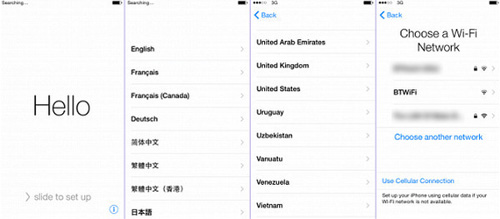
>「iTunesバックアップから復元」オプションをクリックします。これは、新しいiPhoneをセットアップまたは復元する方法の1つです。
>新しいiPhoneを同じPCに接続します。新しい電話に付属の USB ケーブルを使用して PC に接続します。iTunesプログラムは自動的に新しいデバイスを認識し、「新しいiPhoneへようこそ」というメッセージを表示します。
>「このバックアップから復元」ボタンをタップします。ここで、ドロップダウンメニューを使用して最新のバックアップを選択します。
>「続行」ボタンをタップします。iTunesはiTunesから新しいiPhoneへのデータ転送を開始します。新しいiOSデバイスが再起動するまで待ちます。iPhoneの再起動後、電話を使用できるようになります。

一部のiPhoneユーザーは、iPhone間でSIMカードを切り替えることが可能かどうか疑問に思っています。まあ、答えはイエスです。iPhone SIMカードを古いiPhoneから新しいiPhoneに切り替える方法は次のとおりです。
> iPhone 4以降のモデルのすべてのモデルには、電話の右側に同様のSIMトレイの位置があります。iPhone 3Gと3GSは、上部にSIMトレイが取り付けられている唯一のモデルです。SIMイジェクトツールまたはペーパークリップをトレイの横にある小さな穴に挿入して、SIMトレイを開きます。
>SIMイジェクトツールをiPhoneに向かって押し込みますが、無理に押し込まないでください。
>SIMトレイの取り出しで問題が発生した場合は、電話をAppleStoreまたは携帯通信会社に持っていくことをお勧めします。
> トレイからSIMカードを取り出し、SIMカードの片隅にある切り込みをメモします。もう一方のSIMカードをトレイに入れます。通常、ノッチのために一方向にしか収まりません。
>トレイを取り外したときと同じ向きでiOSデバイスに完全に挿入します。トレイも一方向にしか適合しないことに注意することが重要です。

概要
iPhoneを簡単に切り替える方法がわからない場合は、上記のコンテンツが心配事を解決するのに役立ちます。上記の方法は、iPhoneからiPhoneへ、またはAndroidからiPhoneへの切り替えにわずかな手間をかけるのに役立ちます。ただし、データを選択的に切り替える場合は、Coolmuster Mobile Transfer(スマホデータ移行)が本物です。アプリケーションをコンピューターにダウンロードしてインストールし、その独自の機能をお楽しみください。このアプリケーションを使用すると、ワンクリックでiPhoneを簡単に切り替えることができます。その上、アプリケーションはAndroidからiOSデバイスへのデータの転送を可能にします。
関連記事:





